윈도우10을 사용하면서 한 가지 문제점이 생겨 포맷을 했습니다. 그런데 최신 빌드로 포맷을하고나니 또 뭔가가 많이 바뀌어 있더군요. 그중에 압권인 것은 이것! 무려 내 PC의 폴더가 하나 더 늘어나 있었습니다.
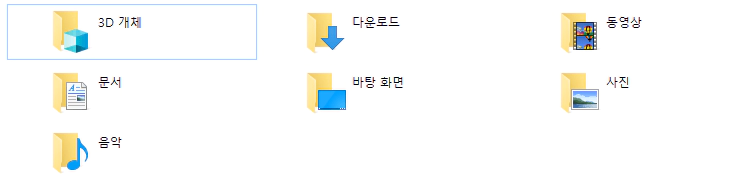
그것도 갑자기 뜬금없이 3D 개체라는 왜 있는건지 모를 것이 강제로 생성되었더군요. 그래서 이번에는 이 폴더들을 삭제해보려고 합니다.
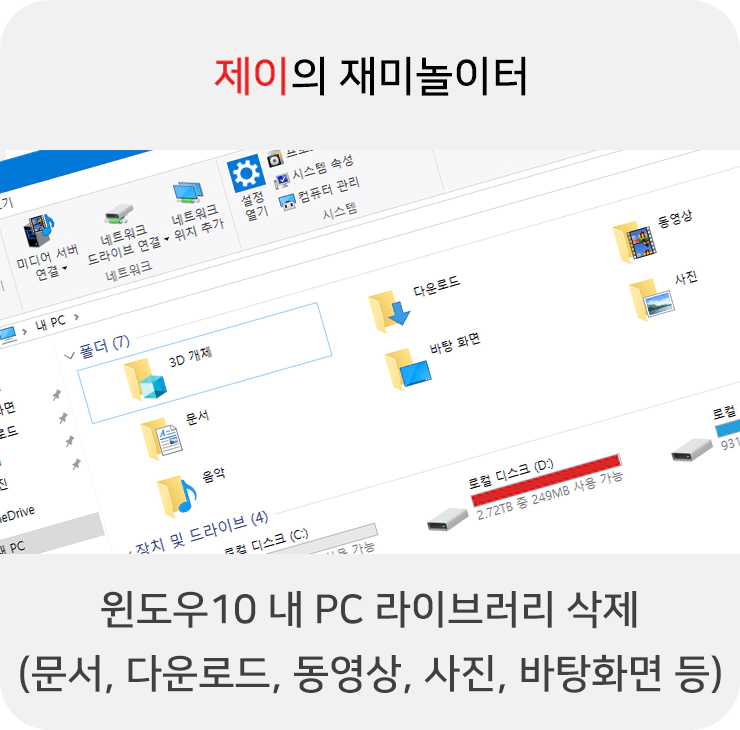
윈도우10 내 PC 라이브러리 폴더 삭제
정확히 이번에 삭제하려는 것은 내 PC를 눌렀을 때 나오는 폴더들(문서, 다운로드, 동영상, 사진, 바탕화면 등)입니다. 이 폴더들을 삭제해서 앞으로 내 PC를 누르면 깔끔하게 장치 및 드라이브만 나오게 할 예정이죠.
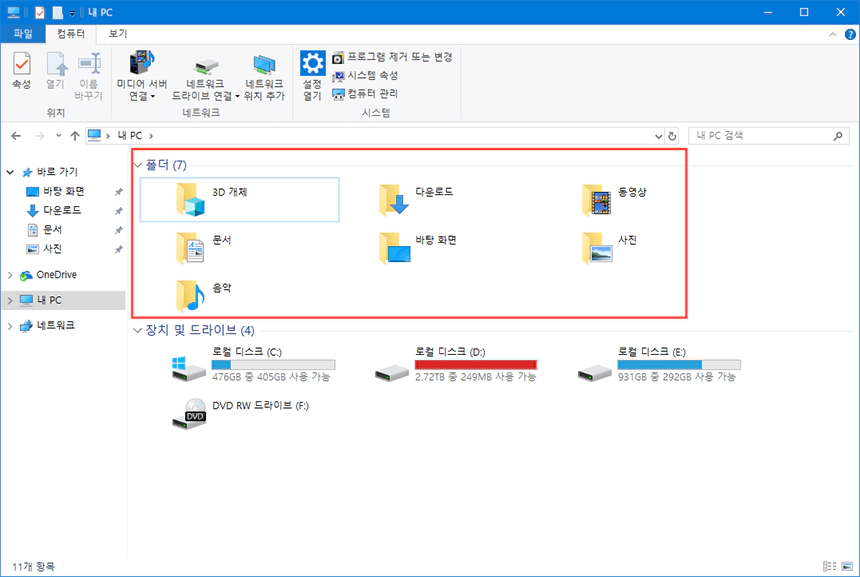
위 이미지를 참고하시면 정확히 어떤걸 삭제하려고 하는지 알 수 있으실 겁니다. 윈도우 탐색기를 눌러서 내 PC를 눌렀을 때 보이는 폴더들이죠.
이 글에서는 제거 방법 2가지를 제시합니다. 하나는 직접 레지스트리를 열어서 삭제하는 방법, 다른 하나는 제가 첨부하는 파일을 다운받아 제거하는 방법입니다. 둘 다 원리는 똑같기 때문에 개인적으로 첨부파일로 제거하는 것을 추천합니다.
1. 파일을 통해 제거하기
내 PC 라이브러리 폴더 제거 파일
혹시나 제거한 파일을 복원하려면 ‘윈도우10 라이브러리 복원’ 파일을 이용해서 복원하시면 됩니다.
사용 방법
‘윈도우10 라이브러리 제거.reg’ 파일을 우클릭하여 병합을 하면 됩니다. 만약에 일부 폴더만 삭제하고 싶다면 우클릭하여 편집을 누른 뒤, 주석을 보고 살려둘 폴더를 삭제하면 그 부분은 제거되지 않습니다.
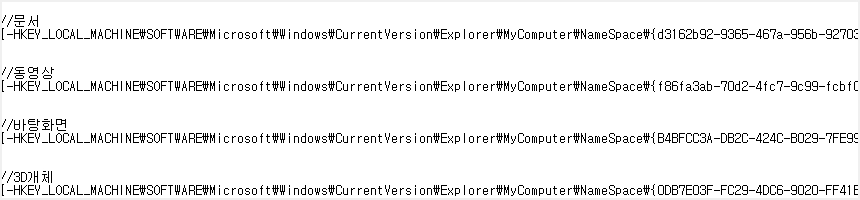
2. 레지스트리에서 직접 제거
위의 파일을 통해 삭제하는 것이 불안하신 분들은 레지스트리로 직접 이동하여 삭제하시면 됩니다. 방식은 똑같기 때문에 개인적으로는 파일을 통해 제거하는 것을 추천합니다.
레지스트리 실행 후 아래 경로로 이동
Win+R키를 입력하여 실행을 불러온 뒤 ‘regedit’을 입력하여 편집기를 불러온 뒤 아래 경로로 이동
HKEY_LOCAL_MACHINESOFTWAREMicrosoftWindowsCurrentVersionExplorerMyComputerNameSpace
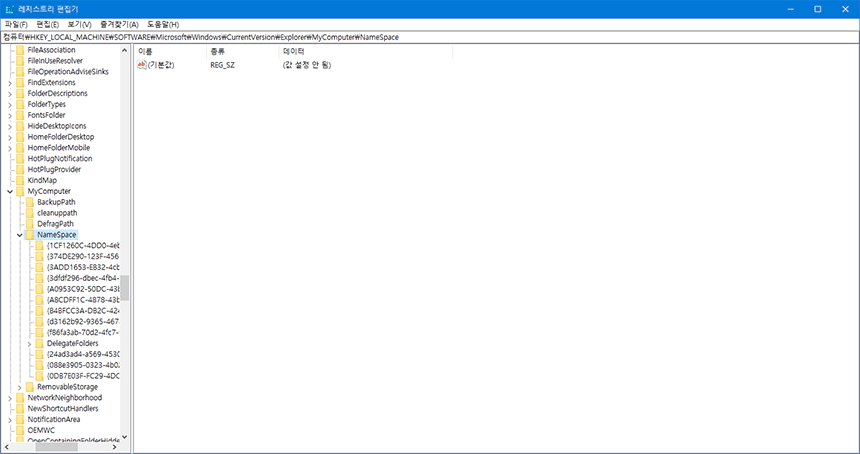
삭제하고 싶은 폴더의 값을 선택 제거
※ 다른 키들을 함부로 삭제하면 윈도우가 맛이 갈 수도 있으니 해당 값만 제거해주세요.
다운로드 : {088e3905-0323-4b02-9826-5d99428e115f}
사진 : {24ad3ad4-a569-4530-98e1-ab02f9417aa8}
음악 : {3dfdf296-dbec-4fb4-81d1-6a3438bcf4de}
문서 : {d3162b92-9365-467a-956b-92703aca08af}
동영상 : {f86fa3ab-70d2-4fc7-9c99-fcbf05467f3a}
바탕화면 : {B4BFCC3A-DB2C-424C-B029-7FE99A87C641}
3D개체 : {0DB7E03F-FC29-4DC6-9020-FF41B59E513A}